PolySpatial验证
项目验证
本节介绍为PolySpatial XR设备开发时Unity项目下的几个设置检查。
Project validation系统帮助您避免常见的场景和项目配置您可能会遇到的问题取决于安装的软件包和您构建的平台,因为不是所有的Unity组件都完全支持Unity PolySpatial XR。
某些功能得到部分支持,而另一些功能则根本不支持。PolySpatial XR 中的项目验证系统可帮助您检测并修复场景中这些不受支持的功能和配置。系统有一组Project Validation规则来评估打开的场景的组件。
场景验证
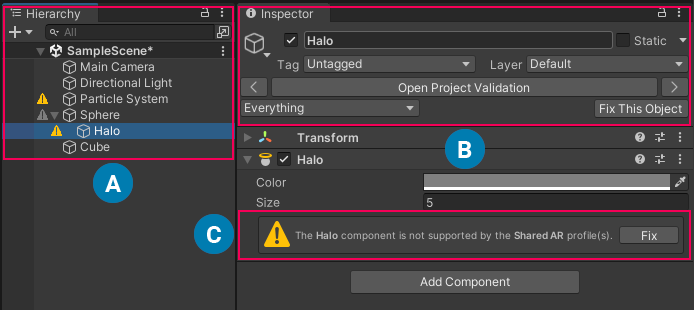
层次结构问题图标(A)
当一个组件未能通过一个或多个PolySpatial XR场景验证规则时,相关的GameObject将在Hierarchy视图中有一个黄色的警告图标,其根GameObject将有一个灰色的警告图标。您可以单击灰色警告图标来选择第一个有问题的子GameObject。
检查器问题标题(B)
场景验证系统将自动在未通过任何验证规则的GameObject检查器中显示问题标题。
问题标题包含用于在有问题的GameObject之间导航的按钮,或者允许您打开项目验证窗口,查看项目和打开的场景中的所有问题。
某些功能和组件的可用性取决于场景所针对的visionOS应用程序类型。下拉按钮标记Everything在图像中,从而可以选择应用程序类型用于验证。
Fix this Object按钮会自动修复当前所选GameObject中的所有验证问题。Hide/Show Alerts按钮将隐藏或显示所有GameObject中的组件问题。
每个组件检查器问题 (C)
场景验证系统会自动在组件检查器中显示未通过任何验证规则的问题消息。
存在一个或多个问题的现有组件将包含一条解释该问题的消息。
当按下Fix按钮时,Unity将自动修复当前组件中的问题;当按下Edit按钮时,Unity将带你到编辑器中的适当位置,在该位置可以纠正项目中的问题。Fix和Edit按钮都提供工具提示,说明手动纠正问题的步骤。
Shader Graph 验证
可以通过Unity ShaderGraph为visionOS编写着色器和材质。在后台,这些着色器图被转换成MaterialX。虽然MaterialX非常具有表现力,但一些Shader Graph节点在MaterialX中没有类似物。在Shader Graph编辑器中,不支持的节点将由“#”符号表示。请参阅Shader Graph Support获取当前支持的节点信息。
运行时间验证
Volume Camera
为保证在visionOS上显示内容,场景必须至少包含一个VolumeCamera。如果不存在这样的体积摄像机,运行时将自动在原点创建一个无边界的VolumeCamera,以确保显示某些内容。如果这种行为是不可取的(例如,因为您在初始化后在脚本中按程序创建 VolumeCamera),请取消选中Edit > Project Settings > PolySpatial > Enable Default VolumeCamera。
PolySpatial Layer
在Play模式下,PolySpatial运行时试图通过创建一个并行的“backing”GameObjects层次来近似模拟和渲染对象的解耦,然后在游戏视图中显示这些对象(而不是模拟GameObjects)。这需要在场景中创建专用的 PolySpatial 图层 - 将在需要时创建。但是,如果不存在此类已存在的层and没有空闲层,则当您进入Play Mode时,PolySpatial运行时将不会初始化,而是将获得普通的Unity渲染。